Grupos. Para Bitrix24
Introdução
Os grupos de estudo no aplicativo estão integrados com os grupos no Bitrix 24.
Grupos de estudo são uma ferramenta de suporte e organização do processo de aprendizagem. Funcionalidades padrão dos grupos no aplicativo:
- Distribuição (delimitação) dos fluxos de aprendizes;
- Organização do acesso a cursos/testes para utilizadores externos;
- Restriction acesso a cursos/testes;
- Organização do trabalho intermodular.
Criação de grupos
1. Criação de grupos do zero
A) Para criar um grupo, vá para Grupos e clique no sinal de mais
B) Preencha o cartão: nome do grupo; descrição do grupo; data de concessão de acesso; data de encerramento de acesso; participantes do grupo; testes/cursos, método de adição ao grupo.
É importante. Dependendo se o moderador que cria o grupo no aplicativo Rights possui um administrador do portal Bitrix24, existem duas maneiras de adicionar membros ao grupo (no aplicativo):
- Adicionar ao grupo (administrador)Adição a um grupo por um utilizador com direitos de administrador. A adição é realizada automaticamente, sem convite.
- Convidar para o grupo. Executado por um moderador que não possui direitos de administrador do portal Bitrix24. Nesse caso, um convite será enviado ao usuário para o grupo e, após a aprovação do convite, o usuário será adicionado ao grupo.
2. Criação de um grupo a partir de um existente no Bitrix
Para selecionar um grupo existente do Bitrix, clique no botão Selecionar, escolha o grupo do Bitrix e clique no botão Adicionar.
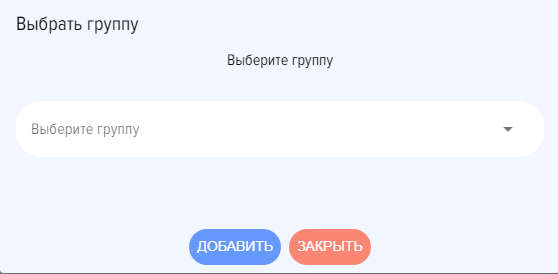
Após adicionar um grupo existente, os campos Nome do grupo e Descrição do grupo serão preenchidos com os valores do grupo no Bitrix e ficarão indisponíveis para edição. A composição dos membros do grupo também corresponderá aos membros do grupo do Bitrix.
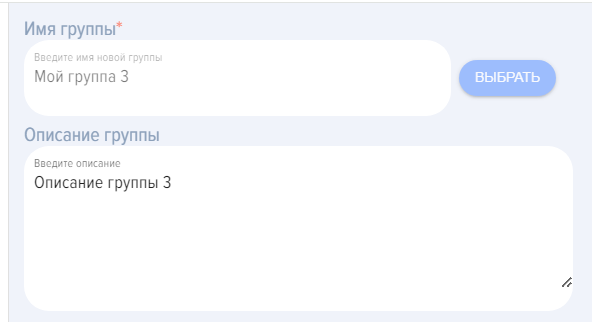
A composição dos participantes será exatamente a mesma que estava no grupo no Bitrix.
IMPORTANTE. Deve-se considerar que, se o grupo for conectado por alguém que não seja o administrador do portal Bitrix24, essa pessoa deve ser moderadora ou proprietária desse grupo. Somente nesse caso ela poderá criar um grupo de treinamento com base no existente no Bitrix e fazer alterações nele.
Todos os colaboradores adicionados ao grupo terão Group exibido em sua Área Pessoal, na seção Meus Grupos. Ao clicar no grupo, os testes/cursos disponíveis serão expandidos.
Cursos/testes fechados, fluxos de aprendizes, usuários externos
Atenção! Os cursos/testes adicionados aos grupos são considerados fechados e não são exibidos no catálogo geral de cursos/testes. É necessário acessá-los apenas através da sua conta pessoal, na aba Grupos.
Se Course e/ou Test for adicionado a um grupo de treinamento, ele será automaticamente fechado para acesso por todos os funcionários, exceto aqueles que foram adicionados a esse grupo.
Desta forma, você pode ajustar a acessibilidade de determinados cursos/testes, caso eles sejam destinados a um público limitado da sua organização.
O cartão do curso fechado tem a seguinte aparência:
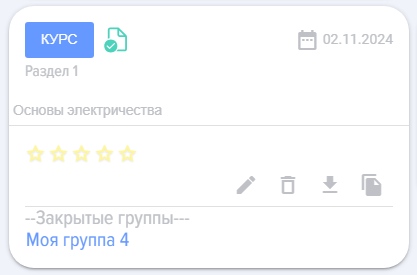
Com grupos de estudo, é possível separar os fluxos de aprendizes. Quando os participantes são adicionados a um grupo de estudo, juntamente com cursos/testes, esses cursos/testes tornam-se disponíveis apenas para os participantes adicionados ao grupo.
Se Course não for adicionado a nenhum grupo, ele é automaticamente aberto e visível para todos os funcionários e usuários da extranet.
Course/Test, adicionado ao grupo do funcionário no portal pessoal, estará disponível através de Section Meus Grupos.
Cursos/testes fechados, fluxos de alunos, utilizadores externos
Atenção! Os cursos/testes que são adicionados a grupos são considerados fechados e não são exibidos no catálogo geral de cursos/testes. É necessário acessá-los apenas a partir da área pessoal, na aba Grupos.
Se um curso e/ou teste for adicionado a um grupo de estudo, ele será automaticamente fechado para acesso a todos os funcionários, exceto aqueles que foram adicionados a esse grupo.
Desta forma, você pode ajustar a acessibilidade de determinados cursos/testes, caso sejam destinados a um público restrito da sua organização.
O cartão do curso fechado tem a seguinte aparência:
Com grupos de treinamento, é possível separar os fluxos de aprendizes. Quando os participantes e os cursos/testes são adicionados a um grupo de treinamento, esses cursos/testes tornam-se disponíveis apenas para os participantes adicionados ao grupo.
Se um curso não for adicionado a nenhum dos grupos, ele é automaticamente aberto e visível para todos os colaboradores e usuários da extranet.
O curso/teste adicionado ao grupo do funcionário na área pessoal estará disponível através da seção Meus Grupos.
Perguntas Frequentes
Pergunta: O que são grupos de estudo no aplicativo Brusnika.LMS e quais são as suas principais funções?
Resposta:
Os grupos de estudo no aplicativo Brusnika.LMS são uma ferramenta integrada aos grupos do Bitrix24, projetada para organizar e apoiar o processo de aprendizagem. Eles permitem:
- Delimitar os fluxos de aprendizes: Atribuir cursos e testes específicos apenas a grupos de usuários específicos.
- Organizar o acesso a cursos/testes para utilizadores externos: Fornecer acesso a materiais de ensino para usuários fora da organização principal através da extranet do grupo.
- Restringir o acesso a cursos/testes: Disponibilizar materiais de estudo específicos apenas para membros de um grupo em particular, ocultando-os do catálogo geral.
- Organizar o trabalho intermodular: Coordenar Learning, que requer interação entre diferentes módulos ou etapas.
Pergunta: O que são grupos de estudo no aplicativo Brusnika.LMS e quais são suas principais funções?
Resposta:
Grupos de estudo na aplicação Brusnika.LMS – é uma ferramenta integrada com grupos no Bitrix24, destinada a organizar e apoiar o processo de aprendizagem. Eles permitem:
- Delimitar os fluxos de aprendizes: Atribuir cursos e testes específicos apenas a grupos de utilizadores particulares.
- Organizar o acesso a cursos/testes para utilizadores externos: Fornecer acesso a materiais de formação a utilizadores fora da organização principal através da extranet do grupo.
- Restringir o acesso a cursos/testes: Tornar determinados materiais de ensino disponíveis apenas para membros de um grupo específico, ocultando-os do catálogo geral.
- Organizar o trabalho intermodular: Coordenar a formação que requer interação entre diferentes módulos ou fases.
Pergunta: Como posso criar um novo grupo de estudo no aplicativo Brusnika.LMS?
Resposta:
Pode criar um novo grupo de duas maneiras:
1. Criação de um grupo do zero:
- Vá para Section "Grupos" e clique no ícone "mais".
- ```html Ficha do Grupo Campo Valor Nome do Grupo [Inserir nome do grupo] Descrição [Inserir descrição do grupo] Data de Concessão de Acesso [DD/MM/AAAA] Data de Encerramento de Acesso [DD/MM/AAAA] Participantes [Nome do Participante 1] [Nome do Participante 2] [Nome do Participante 3] Testes/Cursos [Nome do Teste/Curso 1] [Nome do Teste/Curso 2] [Nome do Teste/Curso 3] ```
- É importante escolher o método de adição ao grupo:
- "Adicionar ao grupo (admin)"Se o moderador tiver Rights de administrador do portal Bitrix24, os usuários são adicionados automaticamente sem convite.
- "Convidar para o grupo"Se o moderador não tiver privilégios de administrador, os convites são enviados aos usuários e eles são adicionados após aprovação.
2. Criação de um grupo a partir de um existente no Bitrix24:
- Clique no botão "Selecionar" para escolher um grupo existente do Bitrix24 e, em seguida, "Adicionar".
- O título, a descrição e a composição dos participantes desse grupo serão automaticamente preenchidos com dados do Bitrix24 e ficarão indisponíveis para edição no aplicativo.
- Importante: O moderador que conecta tal grupo deve ser um administrador do portal Bitrix24 ou o proprietário/moderador desse grupo específico no Bitrix24, para ter a capacidade de criar um grupo de treinamento com base nele e fazer alterações.
Pergunta: Qual é a função das permissões de administrador do portal Bitrix24 ao adicionar usuários a um grupo?
Resposta:
Rights As funções do administrador do portal Bitrix24 desempenham um papel fundamental In Progress na adição de usuários ao grupo:
- Moderador com direitos de administrador do portal Bitrix24: Pode usar a opção "Adicionar ao grupo (admin)". Neste caso, os usuários são adicionados ao grupo de estudo automaticamente, sem a necessidade de enviar e aprovar convites.
- Moderador sem direitos de administrador do portal Bitrix24: Deve usar a opção "Convidar para o grupo". Serão enviados convites aos utilizadores, e eles só serão adicionados ao grupo após a sua aprovação.
Pergunta: Como os grupos de treinamento afetam a disponibilidade de cursos e testes no catálogo geral?
Resposta:
Os grupos de estudo exercem uma influência significativa na acessibilidade dos cursos e testes:
- Encerramento de cursos/testes: Os cursos e testes adicionados aos grupos de estudo são automaticamente considerados fechados. Eles não são exibidos no catálogo geral de cursos/testes e estão disponíveis exclusivamente para os funcionários que foram adicionados ao grupo correspondente.
- Acesso apenas através de Personal Account: O acesso a esses cursos/testes fechados só é possível a partir da conta pessoal do usuário, na seção "Meus grupos".
- Cursos/Testes Abertos: Se Course ou Test não for adicionado a nenhum grupo de treinamento, ele é automaticamente considerado aberto e visível para todos os funcionários, bem como para usuários da extranet.
Pergunta: Como os grupos de treinamento ajudam na divisão de fluxos de aprendizes e na organização do treinamento de usuários externos?
Resposta:
Os grupos de estudo são uma ferramenta eficaz para resolver essas tarefas:
- Separação de fluxos de aprendizes: Ao adicionar participantes específicos e cursos/testes concretos a um grupo de aprendizagem, é possível garantir que esses materiais educativos estejam disponíveis apenas para os membros desse grupo. Isso permite criar programas educacionais direcionados para diferentes departamentos, cargos ou níveis de competência dentro da organização.
Pergunta: Onde os colaboradores podem encontrar os cursos e testes disponíveis para eles através dos grupos de treinamento?
Resposta:
Para todos os colaboradores que foram adicionados a qualquer grupo de treinamento, este Group aparecerá em seus Área do Cliente na secção "Os meus grupos".
Ao clicar no nome do grupo nesta seção, os usuários poderão visualizar e acessar todos os testes e cursos disponíveis para eles dentro desse grupo de estudo específico.
Pergunta: Como os grupos de aprendizagem afetam a disponibilidade de cursos e testes no catálogo geral?
Resposta:
Os grupos de estudo exercem uma influência significativa na acessibilidade dos cursos e testes:
- Encerramento de cursos/testes: Os cursos e testes adicionados a grupos de treinamento são automaticamente considerados encerrados. Eles não são exibidos no catálogo geral de cursos/testes e estão disponíveis exclusivamente para os colaboradores que foram adicionados ao grupo correspondente.
- Acesso apenas através da área pessoal: O acesso a esses cursos/testes fechados só é possível a partir da área pessoal do utilizador, na secção "Os meus grupos".
- Cursos/testes abertos: Se um curso ou teste não for adicionado a nenhum grupo de estudo, ele é automaticamente considerado aberto e visível para todos os colaboradores, bem como para usuários da extranet.
Pergunta: Como os grupos de estudo ajudam na divisão de fluxos de aprendizes e na organização do aprendizado de usuários externos?
Resposta:
Os grupos de estudo são uma ferramenta eficaz para resolver essas tarefas:
- Segmentação de fluxos de aprendizes: Ao adicionar participantes específicos e cursos/testes concretos a um grupo de formação, é possível garantir que esses materiais educativos estarão disponíveis apenas para os membros desse grupo. Isto permite criar programas educacionais direcionados para diferentes departamentos, cargos ou níveis de competência dentro da organização.
Pergunta: Onde os colaboradores podem encontrar os cursos e testes disponíveis para eles através dos grupos de formação?
Resposta:
Todos os colaboradores que foram adicionados a qualquer grupo de treinamento terão esse grupo exibido em sua Área Pessoal, na seção "Meus Grupos".
Ao clicar no nome do grupo nesta seção, os usuários poderão visualizar e acessar todos os testes e cursos disponíveis para eles no âmbito desse grupo de estudo específico.
Pergunta: O que acontecerá se um moderador tentar criar um grupo de estudo com base em um grupo existente no Bitrix24, mas não tiver permissões suficientes?
Resposta:
Se um moderador, que não é um administrador do portal Bitrix24, tentar criar um grupo de treinamento com base em um grupo existente no Bitrix24, ele não conseguirá fazê-lo, ele deve ser moderador ou proprietário deste grupo específico no Bitrix24.
Caso contrário, se ele não tiver nenhum desses direitos (nem administrador do portal, nem moderador/proprietário de um grupo específico do Bitrix24), ele Não será capaz. criar um grupo de estudo com base nela, bem como fazer quaisquer alterações nela.
Pergunta: Quais elementos do cartão de grupo no aplicativo tornam-se indisponíveis para edição ao criar um grupo a partir de um existente no Bitrix24?
Resposta:
Ao criar um grupo de estudo com base em um grupo já existente no Bitrix24, os seguintes elementos do cartão do grupo no aplicativo Brusnika.LMS tornam-se indisponíveis para edição:
- Nome do grupo: Preenchido automaticamente a partir do nome do grupo no Bitrix24.
- Descrição do grupo: Preenchido automaticamente a partir da descrição do grupo no Bitrix24.
- Composição dos membros do grupo: Corresponde integralmente à composição dos membros do grupo original do Bitrix24 e está sincronizado com ele.
Isso garante que a turma de treinamento Group no aplicativo reflita com precisão seu grupo "mãe" no Bitrix24.
